lineTo(x,y)
画直线,参数x,y坐标表示直线的终点坐标,起点坐标为当前画笔所在坐标.
- 画笔初始坐标为(0,0),直接进行画直线效果如下:
public class DrawingView extends View {
private final Paint mPaint = new Paint();
private final Path mPath = new Path();
public DrawingView(Context context) {
super(context);
mPaint.setAntiAlias(true);
mPaint.setStyle(Paint.Style.STROKE);
mPaint.setStrokeWidth(3);
mPaint.setColor(Color.BLACK);
}
@Override
protected void onDraw(Canvas canvas) {
super.onDraw(canvas);
// 画直线,直线终点坐标为(100,100)
mPath.lineTo(100, 100);
// mPain此时坐标为(0,0)
canvas.drawPath(mPath, mPaint);
}
}

moveTo(x,y)
移动画笔到该坐标点,下面实例是先将画笔移动到某坐标点, 再画直线.
public class DrawingView extends View {
private final Paint mPaint = new Paint();
private final Path mPath = new Path();
public DrawingView(Context context) {
super(context);
mPaint.setAntiAlias(true);
mPaint.setStyle(Paint.Style.STROKE);
mPaint.setStrokeWidth(3);
mPaint.setColor(Color.BLACK);
}
@Override
protected void onDraw(Canvas canvas) {
super.onDraw(canvas);
// 移动mPain画笔到坐标50,50处
mPath.moveTo(50,50);
// 画直线,直线终点坐标为(100,100)
// 最终直线的起点坐标50,50, 终点坐标为100,100
mPath.lineTo(100, 100);
canvas.drawPath(mPath, mPaint);
}
}

rMoveTo(x,y)
画笔在当前坐标点基础上进行增量移动x,y值
@Override
protected void onDraw(Canvas canvas) {
super.onDraw(canvas);
// 将画笔移动到()50,50)
mPath.moveTo(50,50);
// 在(50,50)坐标点的基础上向左移动45,向右移动45
mPath.rMoveTo(45f,45f);
// 画直线,直线起点(95,95),直线终点(100,100)
mPath.lineTo(100, 100);
canvas.drawPath(mPath, mPaint);
}

quadTo(x1,y1,x2,y2)
绘制贝塞尔曲线, x1,y1为控制点, x2,y2为终点.
图中的控制点坐标并不在线上,这里只是粗略的标注下,控制点坐标是两个弧线切线相交的点
@Override
protected void onDraw(Canvas canvas) {
super.onDraw(canvas);
// 画笔移动到(40,40)
mPath.moveTo(40,40);
// (60,90)为控制点,(80,40)为终点
mPath.quadTo(60,90,80,40);
canvas.drawPath(mPath, mPaint);
}

rQuadTo(x1,y1,x2,y2)
在画笔当前坐标点为基础, 进行增量移动绘制贝塞尔曲线, x1,y1为控制点, x2,y2为终点.
@Override
protected void onDraw(Canvas canvas) {
super.onDraw(canvas);
// 画笔移动到(40,0)
mPath.moveTo(40,0);
// 在画笔当前坐标点下,沿x轴移动40,沿y轴移动100, 该控制点实际坐标(80,100)
// 在画笔当前坐标点下,沿x轴移动10,沿y轴移动0, 该终点实际坐标为(50,0)
// 该曲线起点坐标(40,0),控制点坐标为(80,100),终点坐标为(50,0)
mPath.rQuadTo(40,100,10,0);
canvas.drawPath(mPath, mPaint);
}
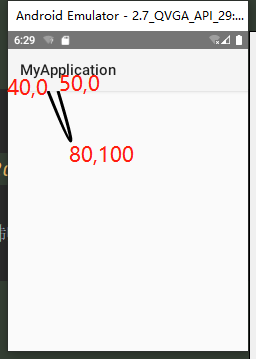
cubicTo(x1,y1,x2,y2,x3,y3)
绘制贝塞尔曲线, x1,y1为一控制点, x2,y2为二控制点,x3,y3为终点
@Override
protected void onDraw(Canvas canvas) {
super.onDraw(canvas);
// 画笔起始点(0,0)
// (40,140) 一控制点
// (80,10) 二控制点
// (140,80) 终点
mPath.cubicTo(40,140,80,10,140,80);
canvas.drawPath(mPath, mPaint);
}
图中的控制点坐标并不在线上,这里只是粗略的标注下,控制点坐标是两个弧线切线相交的点

arcTo(ovalRectF, startAngle, sweepAngle)
绘制弧线
- ovalRectF: 为矩形
- startAngle: 开始角度
- sweepAngle: 扫描过的角度
public class DrawingView extends View {
private final Paint mPaint = new Paint();
private final Paint m2Paint = new Paint();
private final Path mPath = new Path();
public DrawingView(Context context) {
super(context);
mPaint.setAntiAlias(true);
mPaint.setStyle(Paint.Style.STROKE);
mPaint.setStrokeWidth(3);
mPaint.setColor(Color.BLUE);
m2Paint.setStyle(Paint.Style.FILL_AND_STROKE);
m2Paint.setStrokeWidth(3);
m2Paint.setColor(Color.RED);
}
@Override
protected void onDraw(Canvas canvas) {
super.onDraw(canvas);
// 矩形左上角坐标(0,0),右下角坐标(100,100)
RectF mRectF = new RectF(0, 0, 100, 100);
// 将上面的矩形画到canvas上,rx: x轴方向上的圆角半径, ry: y轴方向上的圆角半径
canvas.drawRoundRect(mRectF, 0, 0, m2Paint);
// 起始角度是0,扫描90度后得到弧线.
mPath.arcTo(mRectF, 0, 90);
canvas.drawPath(mPath, mPaint);
}
}
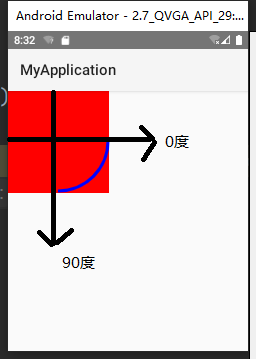








 本文详细介绍了Android中如何使用`Paint`和`Path`类进行图形绘制,包括`lineTo()`用于画直线,`moveTo()`移动画笔起点,`rMoveTo()`进行相对移动,`quadTo()`和`rQuadTo()`绘制贝塞尔曲线,以及`cubicTo()`和`arcTo()`创建曲线和弧线的方法。通过实例代码展示了各个方法的用法,帮助开发者理解Android图形绘制的基本操作。
本文详细介绍了Android中如何使用`Paint`和`Path`类进行图形绘制,包括`lineTo()`用于画直线,`moveTo()`移动画笔起点,`rMoveTo()`进行相对移动,`quadTo()`和`rQuadTo()`绘制贝塞尔曲线,以及`cubicTo()`和`arcTo()`创建曲线和弧线的方法。通过实例代码展示了各个方法的用法,帮助开发者理解Android图形绘制的基本操作。
















 1455
1455

 被折叠的 条评论
为什么被折叠?
被折叠的 条评论
为什么被折叠?








